ERP财务管理系统应用教程下.docx
《ERP财务管理系统应用教程下.docx》由会员分享,可在线阅读,更多相关《ERP财务管理系统应用教程下.docx(70页珍藏版)》请在冰豆网上搜索。
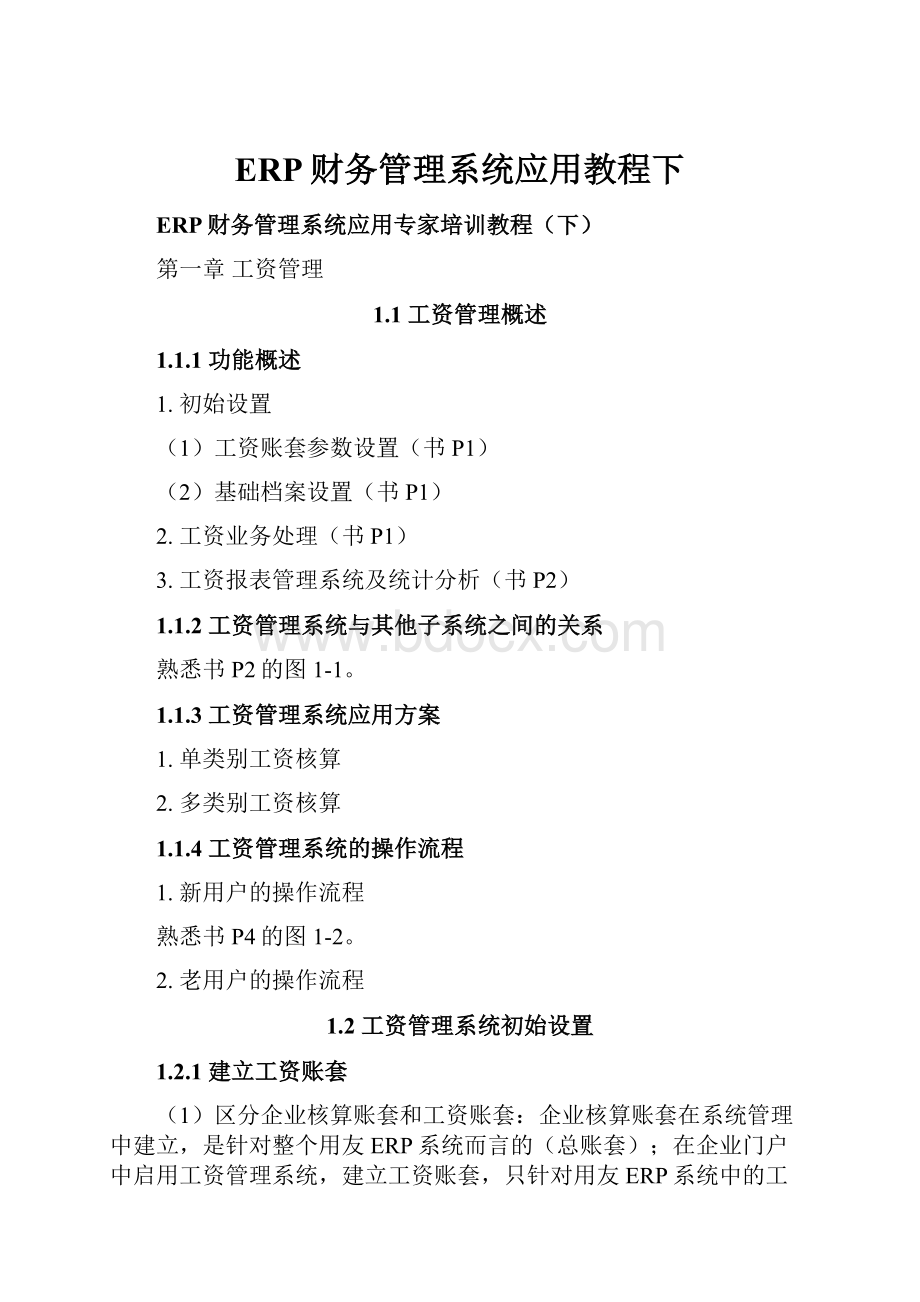
ERP财务管理系统应用教程下
ERP财务管理系统应用专家培训教程(下)
第一章工资管理
1.1工资管理概述
1.1.1功能概述
1.初始设置
(1)工资账套参数设置(书P1)
(2)基础档案设置(书P1)
2.工资业务处理(书P1)
3.工资报表管理系统及统计分析(书P2)
1.1.2工资管理系统与其他子系统之间的关系
熟悉书P2的图1-1。
1.1.3工资管理系统应用方案
1.单类别工资核算
2.多类别工资核算
1.1.4工资管理系统的操作流程
1.新用户的操作流程
熟悉书P4的图1-2。
2.老用户的操作流程
1.2工资管理系统初始设置
1.2.1建立工资账套
(1)区分企业核算账套和工资账套:
企业核算账套在系统管理中建立,是针对整个用友ERP系统而言的(总账套);在企业门户中启用工资管理系统,建立工资账套,只针对用友ERP系统中的工资管理子系统(分账套),即工资账套是企业核算账套的一个组成部分。
(2)账套主管启用工资管理系统,马方或账套主管建立工资账套。
1.参数设置
示例1.1(书P5)
操作步骤:
①―④,书P5-P6。
2.扣税设置
操作步骤:
①―②,书P6。
3.扣零设置
通常在发放现金工资时使用。
扣零:
书P7。
操作步骤:
①―②,书P7。
4.人员编码
操作步骤:
①―②,书P7。
建立工资账套后,系统提示“未建立工资类别!
”[×]
1.2.2基础设置
注意:
多工资类别时,只有部门设置和工资项目设置,必须在关闭工资类别或未建立工资类别的情况下设置。
1.人员附加信息设置
示例1.2(书P8)
操作步骤:
①―⑤,书P8-P9。
设置∣人员附加信息设置
注意:
已使用过的人员附加信息不可删除,但可以修改。
2.人员类别设置
示例1.3(书P9)
操作步骤:
①―④,书P9。
设置∣人员类别设置
注意:
①人员类别名称可随时修改。
②已经使用的人员类别不允许删除。
3.工资项目设置
示例1.4(书P10)
操作步骤:
①―⑩,书P10-P12。
设置∣工资项目设置
注意:
①已使用的工资项目不可删除,不能修改数据类型。
②系统提供的固定工资项目不能修改、删除。
③整数长度=长度-小数位数-1(小数点占1位)。
4.银行名称设置
在银行代发工资时使用。
操作步骤:
①―③,书P12-P13。
设置∣银行名称设置
注意:
如果修改账号长度,则必须敲键盘上的回车键确认。
5.部门设置
6.账套选项修改
操作步骤:
①―③,书P14。
设置∣选项
1.2.3工资类别管理
1.建立工资类别
示例1.5(书P15)
操作步骤:
①―⑥,书P15。
工资类别∣新建工资类别
2.删除工资类别
工资类别∣删除工资类别
3.打开、关闭工资类别
1.2.4人员档案
1.增加人员
示例1.6(书P17)
操作步骤:
①―⑨,书P17-P19。
设置∣人员档案
2.修改人员档案
(1)人员调离与停发(书P19)
(2)数据档案(书P19)
3.删除人员档案
尚未录入工资数据时,[删除];当年调出人员不可删除,打上“调出”标志,新的一年开始时,[删除]。
4.导入、导出人员档案(了解)
5.数据替换
示例1.7(书P21)
在人员档案界面,[替换]
6.筛选查询
示例1.8(书P22)
在人员档案界面,[筛选]
7.定位查询
操作步骤:
①―④,书P23。
在人员档案界面,[定位]
1.2.5设置计算公式
1.本工资类别工资项目选择
示例1.9(书P23):
“正式人员”工资类别选择所有工资项目;“临时人员”工资类别选择“基本工资”、“奖金”、“缺勤天数”、“缺勤扣款”四个工资项目。
操作步骤:
①―④,书P23-P24。
工资类别∣打开工资类别,选某种工资类别后,设置∣工资项目设置
注意:
①工资项目只能从名称参照中选择,且不能修改其任何属性。
②如果所需工资项目不存在,则要关闭本工资类别,然后新增工资项目,再打开此工资类别进行选择。
2.设置计算公式
示例1.10(书P25):
定义“缺勤扣款=基本工资/22*缺勤天数”。
操作步骤:
①―④,书P25。
在“公式设置”页签,左上方:
[增加],选择某种工资项目;右上方:
根据下方的运算符和工资项目选入,不能直接输入。
[公式确认]。
注意:
①应发合计、扣款合计、实发合计,系统自动给出计算公式。
②工资项目中没有的项目不允许在公式中出现。
示例1.11(书P26):
设置交补计算公式:
交补=iff(人员类别=“销售人员”,500,150)。
操作步骤:
①―⑧,书P26-P27。
在“公式设置”页签,左上方:
[增加],选择某种工资项目;右上方:
[函数公式向导输入…],……[完成]。
[公式确认]。
注意:
函数公式向导只支持系统提供的函数。
示例1.12(书P27):
设置奖金计算公式:
奖金=iff(人员类别=“企业管理人员”and部门=“财务部”,800,iff(人员类别=“车间管理人员”,500,450)。
示例1.13(书P27):
如工资项目中涉及交通补贴、住房补贴、餐费补贴、医疗补贴等补贴项目,计算属性均为“增项”,造成计算公式过长。
操作步骤:
①―③,书P28。
1.2.6计件工资设置
1.计件工资标准设置
示例1.14(书P28):
新增三个计件工资标准:
产品结构父项1、工序1和工种。
操作步骤:
①―④,书P28。
设置∣计件工资标准设置
2.计件工资方案设置
示例1.15(书P28):
按表2-3(改动后)进行“加工车间”计件工资方案设置。
表2-3计件工资方案设置
方案编号
方案名称
产品结构父项1
工序1
工种
计件单价
jg001
A
A半成品
捡料
0.20
jg002
B
A商品
成型
0.10
jg003
C
B半成品
捡料
1.00
jg004
D
B商品
成型
0.50
操作步骤:
①―④,书P29。
设置∣计件工资方案设置
注意:
①用户可以随时修改计件工资方案的停用状态。
②每个方案可以对应多个计件工资标准,但至少要对应一个计件工资标准。
作业:
1.用友ERP-U8工资管理系统只提供计时工资的核算,不提供计件工资核算功能。
()
2.在工资管理系统中,已使用过的人员附加信息可以随时修改、删除。
()
3.在工资管理系统中,工资项目使用后不能删除。
()
4.系统提供的固定工资项目不允许在计算公式中出现。
()
5.工资管理系统建账完成后,所有建账参数均不能修改。
()
6.如果设置某工资项目为数字型,长度为8,小数为2,则该工资项目中最多可以输入()位整数。
A.6位B.任意位C.5位D.7位
7.如果企业需要核算计件工资,则需要()。
A.在工资项目中增加“计件工资”项目。
B.设置多个工资类别。
C.在公式设置中增加“计件工资”的计算公式。
D.工资系统建账时选择“是否核算计件工资”。
注:
6和7是单选题。
1.3工资管理业务处理
1.3.1计件工资统计
示例1.16(书P30):
按表2-4(改动后)输入计件工资统计数据。
表2-4计件工资数据统计
人员编码
人员姓名
日期
方案编号
计件单价
数量
0000000011
刘伟
2005-05-31
jg001
0.20
1300
0000000011
刘伟
2005-05-31
jg002
0.10
1300
0000000011
刘伟
2005-05-31
jg003
1.00
160
0000000011
刘伟
2005-05-31
jg004
0.50
160
0000000012
王东
2005-05-31
jg001
0.20
1300
0000000012
王东
2005-05-31
jg002
0.10
1300
0000000012
王东
2005-05-31
jg003
1.00
160
0000000012
王东
2005-05-31
jg004
0.50
160
操作步骤:
①―④,书P30。
业务处理∣计件工资统计,选“加工车间”,[增加]
1.3.2工资变动管理
业务处理∣工资变动,录入、修改工资数据。
1.筛选和定位(与1.2.4人员档案中的筛选和定位相似)
2.页编辑
[编辑],快速录入。
3.替换
示例1.17(书P32):
本月给企业管理人员的奖金增加100元。
4.过滤器
示例1.18(书P33):
只对缺勤天数、奖金两个工资项目的数据进行修改。
操作步骤:
①―③,书P33。
在工资变动界面,过滤器:
过滤设置
5.定位器(了解)
6.计算汇总
在修改了某些数据、重新设置了计算公式、进行了数据替换或个人所得税中执行了自动扣税等操作,必须调用[计算]和[汇总]功能。
在工资变动界面,单击鼠标右键,从中选择“动态计算”打上“√”,则在工资数据项目发生变动后,系统自动计算。
7.排序
在工资变动界面,单击鼠标右键,从中选择“排序”。
1.3.3工资分钱清单
1.票面额设置
业务处理∣工资分钱清单,先选月份,再选票面组合,[确定]。
注意:
扣零至角,壹元必须选择。
实际上机操作时,无法选择“壹元”,但“部门分钱清单”中显示“壹佰元~壹元”的张数。
2.部门分钱清单
3.人员分钱清单
4.工资发放取款单
1.3.4扣缴所得税
1.选择申报表栏目
示例1.19(书P36):
设置个人所得税扣缴申报表收入额合计项为“计税工资”。
操作步骤:
①―⑤,书P36。
业务处理∣扣缴个人所得税
注意:
①对应工资项目:
计税工资。
②系统默认以“实发合计”作为扣税基数。
2.税率表定义
默认:
九级,5%~45%,费用基数:
800元,附加费用:
3200元。
调整:
费用基数800元→1600元。
3.个人所得税计算
注意:
①费用基数:
800元→1600元;扣税基数:
实发合计→计税工资。
②做完个人所得税计算后,需到“工资变动”中,执行“计算”和“汇总”功能。
1.3.5银行代发
1.银行文件格式设置
银行文件格式设置:
书P38。
操作步骤:
①―⑤,书P38-P39。
业务处理∣银行代发([格式])
注意:
人员编号:
10;默认设置。
2.银行代发输出格式设置
银行代发磁盘输出格式设置:
书P39。
操作步骤:
①―③,书P39-P40。
注意:
左补位和右补位。
3.磁盘输出(了解)
1.3.6工资分摊
1.设置工资分摊类型
操作步骤:
①―⑥,书P40-P41。
业务处理∣工资分摊,[工资分摊设置]
2.生成转账凭证
操作步骤:
①―⑧,书P41-P42。
业务处理∣工资分摊,选计提费用类型、核算部门、月份等,选某种类型,[制单],修改后[保存]。
(凭证类别、制单日期)(制单人)
注意:
凭证左上角显示红色“已生成”字样,表明该凭证已传递到总账系统。
1.3.7月末处理
1.月末处理
操作步骤:
①―⑤,书P43-P44。
业务处理∣月末处理
注意:
①月末结转只有在会计年度的1月至11月进行。
②若为处理多个工资类别,则应打开工资类别,分别进行月末处理。
③若本月工资数据未汇总,系统将不允许进行月末结转。
④进行期末处理后,当月数据不再允许变动。
⑤月末处理功能只有主管人员才能执行。
例如:
账套主管(你或陈明)、马方。
2.年末结转
账套主管建立新年度账后,在系统管理中选“年度账∣结转上年数据”。
1.3.8反结账
先更改业务时间为下个月1日,再在关闭工资类别的情况下,业务处理∣反结账,选择要反结账的工资类别,[确认]。
注意:
①反结账只能由账套(类别)主管才能执行。
②总账系统已结账,工资管理系统不允许反结账。
③本月工资分摊、计提凭证传输到总账系统,如果总账系统已制单并记账,需做红字冲销凭证后,才能反结账;如果总账系统未做任何操作,只需删除该张凭证即可;如果凭证已有“出纳签字”、“主管签字”、“审核签字”,需取消各种签字,并删除该张凭证后,才能反结账。
1.4工资数据统计分析
1.4.1我的账表
1.4.2工资表
统计分析∣账表∣工资表,选择要查看的表,[查看]。
工资表包括:
工资发放签名表、工资发放条、工资卡、部门工资汇总表、人员类别工资汇总表、条件汇总表、条件统计表、条件明细表、工资变动明细表、工资变动汇总表等。
合并显示及隐藏显示工资项目的处理方法
操作步骤:
①―④,书P47-P48。
注意:
此处删除、增加的工资项目,只是对于工资表的显示和打印结果有效,并不会影响工资变动表中的数据。
1.4.3工资分析表
统计分析∣账表∣工资分析表,选择相应的分析表,[确认]。
1.4.4凭证查询
工资管理系统中的凭证查询功能提供对工资系统转账凭证的查询、删除、冲销,但不能修改凭证。
操作步骤:
(1)―(6),书P49。
统计分析∣凭证查询
1.5工资数据维护
1.5.1数据上报
多工资类别时,需关闭所有工资类别才可使用。
1.5.2数据采集
多工资类别时,需关闭所有工资类别才可使用。
1.5.3人员调动
当账套为多工资类别时,可利用人员调动功能,实现人员在不同工资类别之间的转换。
操作步骤:
①―⑤,书P49-P50。
维护∣人员调动
注意:
书P50的提示。
1.5.4人员信息复制
如果新建工资类别中的人员与已建工资类别人员信息相同时,可利用人员信息复制功能将已建工资类别中的人员信息复制到新建工资类别中。
操作步骤:
①―⑤,书P51。
维护∣人员信息复制
注意:
前提条件:
①多工资类别;②人员编号长度一致;③打开工资类别时;④工资币别必须一致。
1.5.5汇总工资类别
操作步骤:
①―③,书P51。
关闭所有工资类别后,维护∣工资类别汇总
作业:
1.调出人员的编号不能再使用。
()
2.调出人员年中不能删除。
()
3.若进行数据替换的工资项目已设置了计算公式,则在重新计算时以计算公式为准。
()
4.只有启用计件工资标准,才能设置计件工资方案。
()
5.工资管理系统生成的转账凭证错误,可以在总账系统中修改。
()
6.在工资管理系统中删除了某张凭证,则在总账系统中该张凭证被打上“作废”标记。
()
7.工资管理系统进行月末处理后,当月数据不再允许变动。
()
8.若有两个工资类别,可进行一次月末处理。
()
9.总账系统未结账,工资管理系统允许反结账。
()
10.工资管理系统传递到总账中的凭证,在工资管理系统中可以进行()。
A.删除B.记账C.冲销D.审核
11.在修改了某些数据,重新设置了计算公式,或者进行了数据替换等操作后,必须调用工资变动中的哪些功能对个人工资数据重新计算汇总以保证工资数据的正确。
()
A.计算B.汇总C.筛选D.替换
注:
10和11是多选题。
第二章固定资产
2.1固定资产管理概述
2.1.1功能概述
1.固定资产系统初始化设置
具体包括:
系统初始化、部门设置、类别设置、使用状况定义、增减方式定义、折旧方法定义、卡片项目定义、卡片样式定义等。
2.固定资产卡片管理
主要从卡片、变动单及资产评估三方面实现。
3.固定资产折旧管理
自动计提折旧形成折旧清单和折旧分配表,并按分配表自动制作记账凭证,并传送到账务系统,同时在本系统中可修改、删除和查询此凭证。
对折旧进行分配时,可以在单部门或多部门之间进行分配。
4.固定资产月末对账、结账
月末,按照系统初始设置的账务系统接口,自动与账务系统进行对账,并根据对账结果和初始设置决定是否结账。
5.固定资产账表查询
通过“我的账表”对分析表、统计表、账簿和折旧表等查询。
2.1.2固定资产管理系统与其他子系统的主要关系
熟悉书P54的图2-1。
2.1.3固定资产管理系统的操作流程
企业单位应用方案与行政事业单位应用方案的差别:
行政事业单位整个账套不提折旧。
熟悉书P55的图2-2。
2.2固定资产管理系统初始设置
包括建立固定资产子账套、基础设置和原始卡片录入三项内容。
2.2.1建立固定资产子账套
企业核算账套建好后,以账套主管身份注册进入企业门户,在企业门户中启用固定资产管理系统。
示例2.1:
以账套主管(如陈明)登录“培训演示账套”,按下述资料建立固定资产子账套。
固定资产子账套启用月份:
2005-05。
固定资产折旧信息:
采用平均年限法按月计提折旧,折旧汇总分配周期为1个月;当(月初已计提月份=可使用月份-1)时,要求将剩余折旧全部提足。
固定资产编码方式:
固定资产类别编码方式为“2-1-1-2”;固定资产编码方式采用自动编码,编码方式为按“类别编码+序号”;序号长度为5。
固定资产与账务接口:
要求与总账系统进行对账;固定资产对账科目为“1501固定资产”;累计折旧对账科目为“1502累计折旧”;对账不平衡的情况下允许月末结账。
操作步骤:
①―⑩,书P56-P60。
注意:
①原值调整、累计折旧调整、净残值(率)调整下月有效。
②折旧方法调整、使用年限调整当月生效,使用状况调整下月有效。
③部门转移和类别调整当月计提的折旧分配分配到变动后部门和类别。
④计算折旧采用未来适用法,不自动调整以前的累计折旧;而采用追溯法的企业只能手工调整累计折旧。
(折旧方法改变→会计政策变更)
⑤序时原则:
a.当以某个日期登录对系统进行编辑操作后,以后只能以该日期以后的日期登录才能再次进行编辑操作。
b.对资产的任何操作都是序时的。
例:
必须按与制作时相反的顺序才能删除一张固定资产卡片。
⑥折旧汇总分配周期:
多长时间计提一次折旧。
⑦当(月初已提月份=可使用月份-1)时,将剩余的折旧全部提足(工作量法除外)。
例:
35=36-1。
⑧与账务系统对账:
可在系统运行中任何时候执行对账功能。
⑨设置∣选项,可修改账套中某些参数。
⑩维护∣重新初始化账套,当账套中某些设置错误并且无法修改时。
2.2.2基础设置
1.选项设置
设置∣选项,[编辑]
(1)“与账务系统接口”页签
示例2.2:
在“选项-与账务系统接口”页签中设置以下内容:
月末结账前一定要完成制单登账业务;固定资产缺省入账科目:
1501;累计折旧缺省入账科目:
1502。
(2)“基本信息”页签
不可修改。
(3)“折旧信息”页签
不修改,参见书P59的图2-7。
(4)“其它”页签
示例2.3:
在“选项-其它”页签中设置以下内容:
已发生资产减少卡片可删除时限:
5年;每次登录系统时显示资产到期提示表。
2.部门档案设置
3.部门对应折旧科目设置
示例2.4:
按表2-2设置部门对应折旧科目。
表2-2部门对应折旧科目设置
部门名称
折旧科目
部门名称
折旧科目
人事部
管理费用——折旧费
财务部
管理费用——折旧费
质量部
管理费用——折旧费
供应部
营业费用
销售部
营业费用
加工车间
制造费用——折旧费
操作步骤:
①―⑥,书P65。
设置∣部门对应折旧科目,先选部门,再[修改],做完后[保存]。
4.资产类别设置
示例2.5:
按表2-3设置资产类别。
表2-3资产类别设置
类别编码
类别名称
使用年限
净残值率
计提属性
折旧方法
卡片样式
01
土地
40
总不提折旧
不提折旧
通用样式
02
房屋及建筑物
总提折旧
平均年限法
(一)
通用样式
021
房屋
30
2%
总提折旧
平均年限法
(一)
通用样式
022
建筑物
30
2%
总提折旧
平均年限法
(一)
通用样式
03
设备
正常计提
平均年限法
(一)
通用样式
031
机床
8
2%
正常计提
平均年限法
(一)
通用样式
032
车床
8
2%
正常计提
平均年限法
(一)
通用样式
操作步骤:
①―⑤,书P67―P68。
设置∣资产类别,先设置一级,再设置二级。
注意:
①定义资产类别时,必须自上级而下级定义。
②资产类别编码不能重复,同一级上的类别名称不能相同。
③非明细级类别编码不能修改和删除,明细级类别编码修改时只能修改本级的编码。
④使用过的类别的计提属性不能修改。
⑤系统已使用的类别不允许增加下级和删除。
5.增减方式设置
增加方式:
直接购买、投资者投入、捐赠、盘盈、在建工程转入、融资租入六种。
减少方式:
出售、盘亏、投资转出、捐赠转出、报废、毁损、融资租出七种。
示例2.6:
按表2-4设置固定资产增减方式。
表2-4见书P68。
增加方式
对应入账科目
减少方式
对应入账科目
直接购入
工行-人民币账户
出售
固定资产清理
投资者投入
实收资本(或股本)
盘亏
待处理固定资产损溢
捐赠
接受捐赠非现金资产准备
投资转出
其他股权投资
盘盈
待处理固定资产损溢
捐赠转出
固定资产清理
在建工程转入
在建工程
报废
固定资产清理
融资租入
长期应付款
毁损
固定资产清理
融资租出
应收人民币
操作步骤:
①―⑤,书P68―P69。
设置∣增减方式
注意:
①系统缺省的增减方式中“盘盈、盘亏、毁损”不能修改和删除。
②非明细级增减方式不能删除;已使用的增减方式不能删除。
6.使用状况设置
主要的使用状况有:
在用、季节性停用、经营性出租、大修理停用、(前四个为使用中)不需用、未使用等。
现行会计制度规定:
对未使用、不需用的固定资产一律计提折旧。
两类固定资产不提折旧:
①已提足折旧继续使用的固定资产;②单独估价入账的土地。
操作步骤:
①―③,书P69―P70。
(查看)
设置∣使用状况
注意:
修改某一使用状况的“是否计提折旧”的判断后,对折旧计算的影响从当期开始,不调整以前的折旧计算。
(未来适用法)
7.折旧方法设置
六种折旧方法:
不提折旧、平均年限法(一和二)、工作量法、年数总和法、双倍余额递减法。
示例2.7:
新增自定义折旧方法,计算公式为月折旧率=1/(使用年限-已计提月份);月折旧额=月折旧率×(月初原值-月初累计折旧-月初净残值)。
(使用年限→使用年限×12)
操作步骤:
①―⑤,书P70―P71。
设置∣折旧方法,[增加],各公式是选入而不是输入。
注意:
①月折旧额和月折旧率公式定义时必须有单向包含关系,但不能同时互相包含。
②计提折旧时,若自定义的折旧方法的月折旧额或月折旧率出现负数,自动终止折旧计提。
③修改卡片已使用的折旧方法的公式,将使得所有使用该方法的资产折旧的计提按修改过的公式计算折旧,应慎重。
但以前期间已经计提的折旧不变。
④正在使用的折旧方法(包括类别设置中已选用或录入的卡片已选用)不允许删除。
8.卡片项目设置
示例2.8:
增加卡片项目“制造厂商”。
操作步骤:
①―④,书P72。
卡片∣卡片项目
注意:
①数据类型:
4种,数字型、字符型、日期型和标签型;已定义的卡片项目均不能修改其数据类型。
(系统项目或自定义项目)
②所有系统项目可以修改名称,卡片上相应项目名称随之改变,